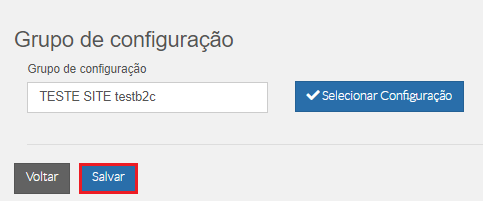É possível criar condições de Taxas/FEE para serem vinculados ao site desejado. Cria-se tabelas com as taxas pretendidas e vinculamos ao respectivo site que acatará aquelas condições de taxas conforme configurado.
MENU PRINCIPAL > CADASTRO > CONDIÇÕES
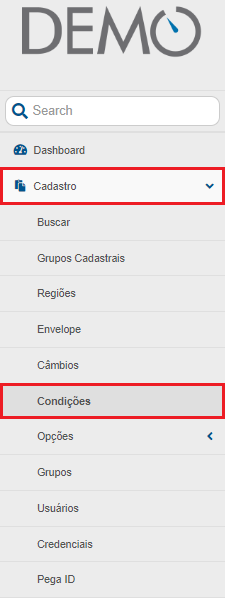
Para incluir tabela de condição de FEE:
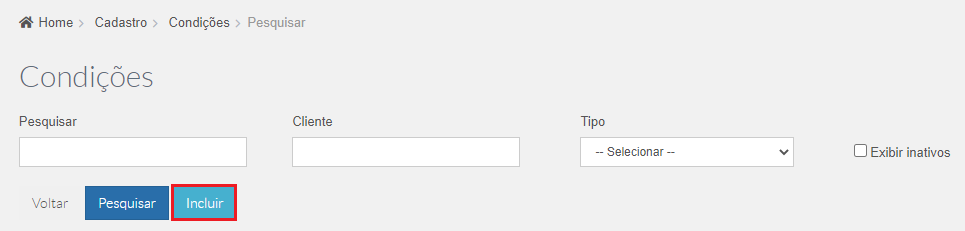
Primeiro se escolhe o nome da tabela a ser cadastrada, o tipo e selecionamos ativo:
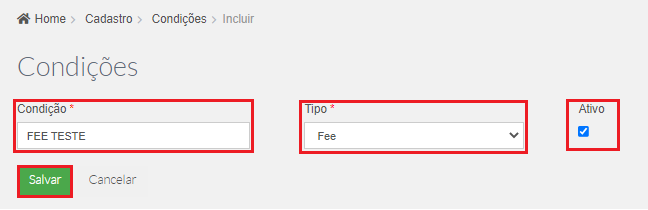
Para editar nome da tabela e o tipo de condição, clicar em editar:
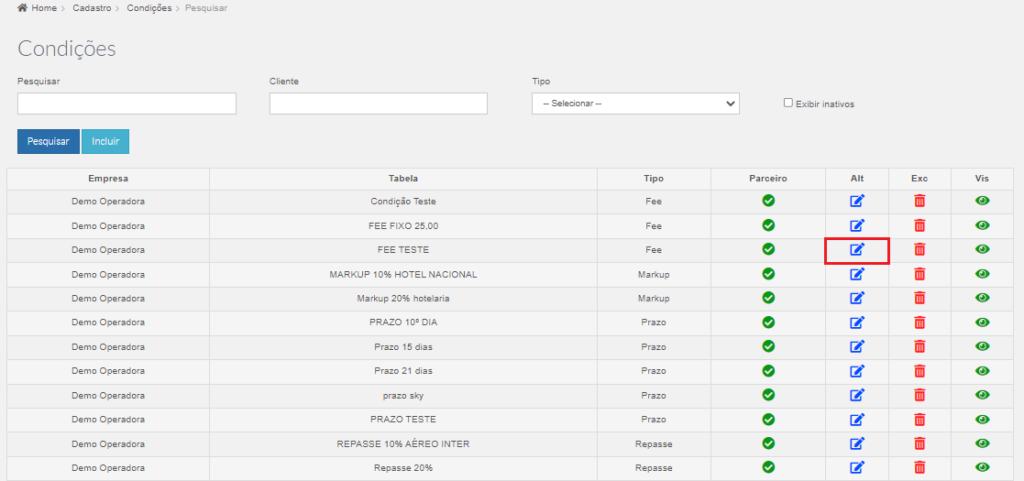
Para incluir a condição de FEE na tabela, clicar em visualizar:
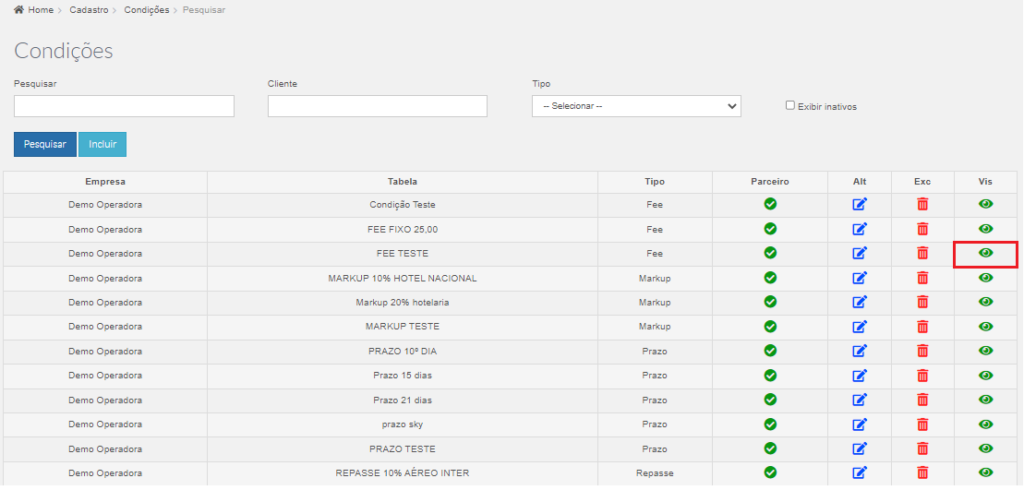
Clicar em novo para inserir um fee á tabela, conforme informando anteriormente, pode-se incluir vários prazos em uma mesma tabela e depois vincular a tabela toda a um site expecifico onde todos aqueles prazos vão ser aplicados ao site de acordo com a configuração realizada:
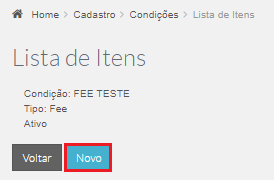
Para o cadastro de FEE selecionamos o tipo de produto, o fornecedor do produto, a forma de pagamento, o distribuidor e as condições do fee para os selecionados acima:
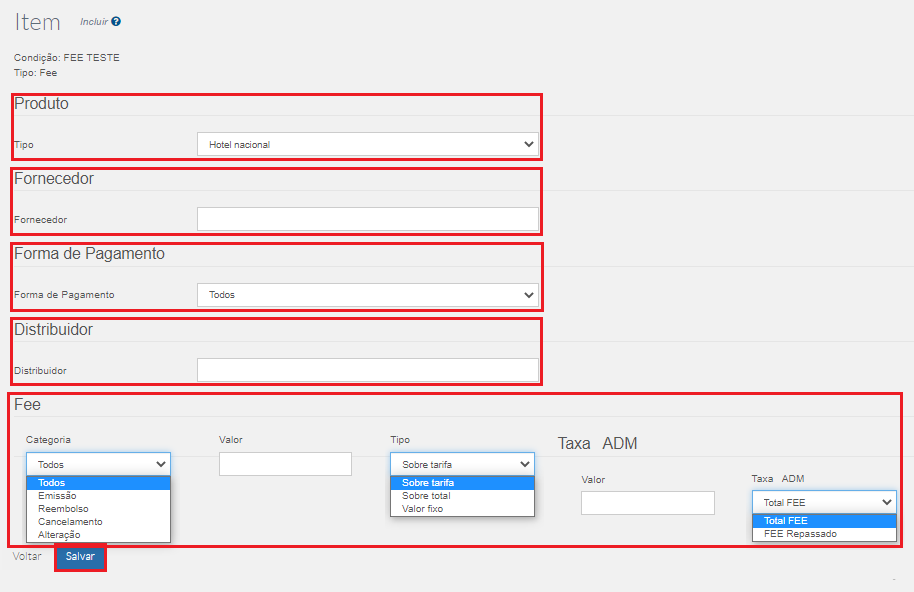
E podemos ir cadastrando todos os fees e combinando na planilha de condições:
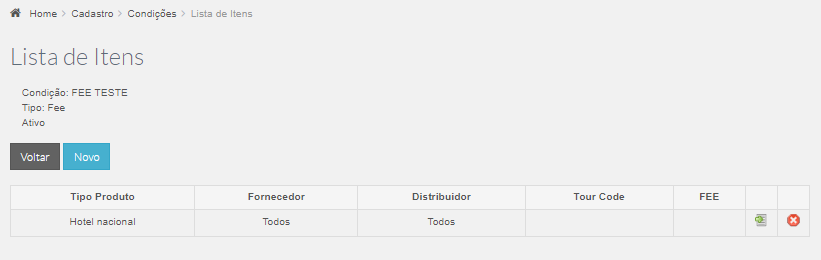
Após todos os FEEs cadastrados, vinculamos a tabela a um Grupo de Configuração para poder vincular esse grupo ao site desejado.
Para vincular a tabela ao Grupo de Configuração acesse:
MENU PRINCIPAL > CADASTRO > OPÇÕES > GRUPO DE CONFIGURAÇÃO
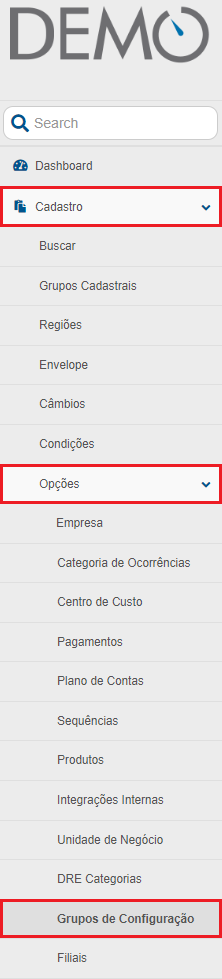
Selecionamos o grupo do qual vamos inserir a tabela que deve ser préviamente cadastrado (acesse o tutorial de cadastro de grupo de configuração clicando aqui)
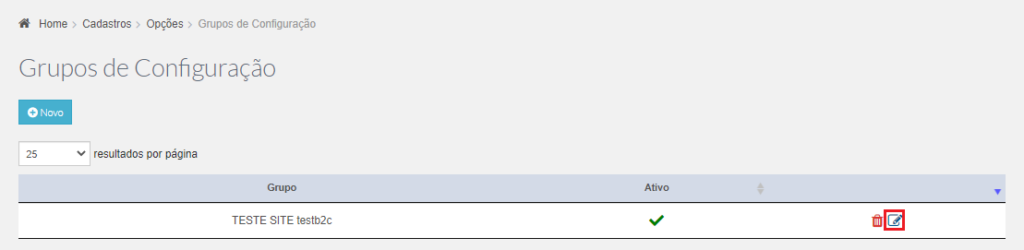
Após a seleção, nos campos de prazo podemos pesquisar as tabelas de condições de prazo cadastrados e seleciona-las, após clica em salvar:
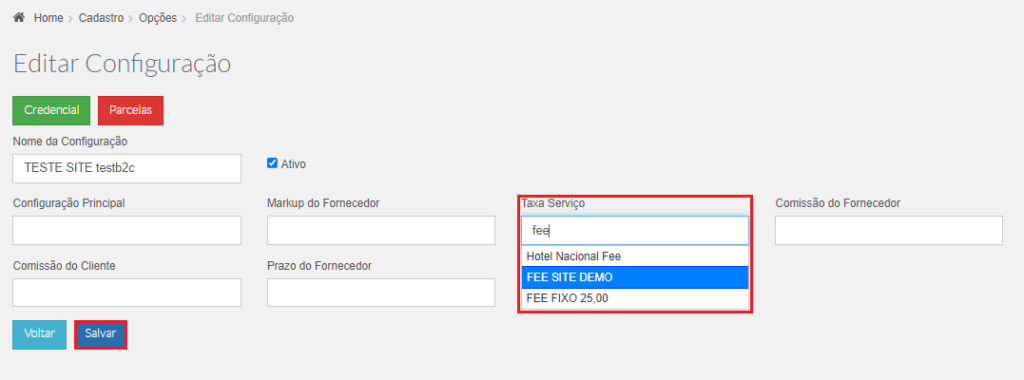
Após o vinculo da tabela ao grupo de configuração temos que vincular o grupo ao portal em que gostariamos que acatassem aquelas regras.
Para isto, acessamos MENU PRINCIPAL > MARKETING > SITES
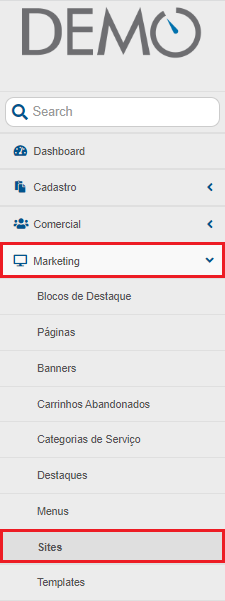
Clique em Editar as Configurações do Site, selecionar o site (pode haver mais de um):
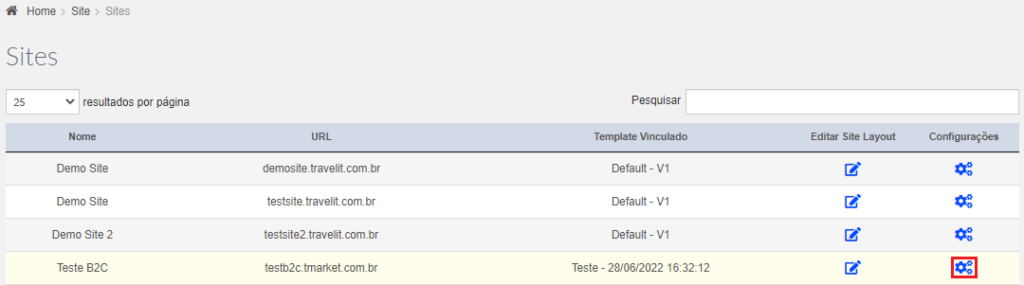
Selecionamos a aba Produtos:
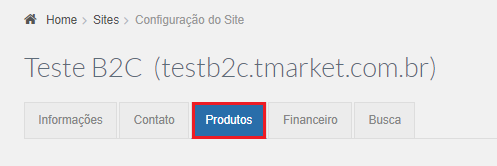
Ao final da página no campo Grupo de configuração selecionamos o grupo ao qual vinculamos as configurações desejadas, e clique em selecionar configuração:
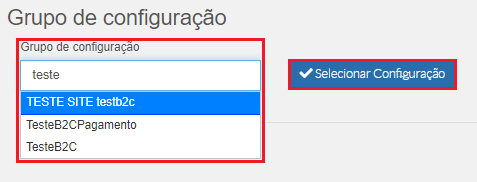
Após selecionado clique em salvar: